Du har sikkert opplevd problemet med å motta bilder i dårlig oppløsning eller uskarphet, for eksempel gjennom WhatsApp. Ofte blir du da spurt om du kan skrive ut disse bildene, selv om de kanskje ikke ser egnet ut for dette formålet. Men ikke bekymre deg! I denne veiledningen viser jeg deg ulike måter du kan få mer ut av slike lavoppløste bilder på. Med riktige trinn kan du betydelig forbedre bildekvaliteten og til og med bruke dem til utskrift.
Viktigste funn
- Endring av dokumentstørrelsen kan forbedre oppløsningen på et bilde.
- Intelligent skarphet med filtre kan øke bildekvaliteten.
- KI-baserte verktøy kan brukes til ytterligere optimalisering.
Trinn-for-trinn veiledning
Endre dokumentstørrelse
Første skrittet du må utføre i Affinity Photo er å endre dokumentstørrelsen. Du laster inn et bilde med lav oppløsning og endrer antall piksler. I mitt eksempel har jeg valgt en størrelse på omtrent 250 piksler først.
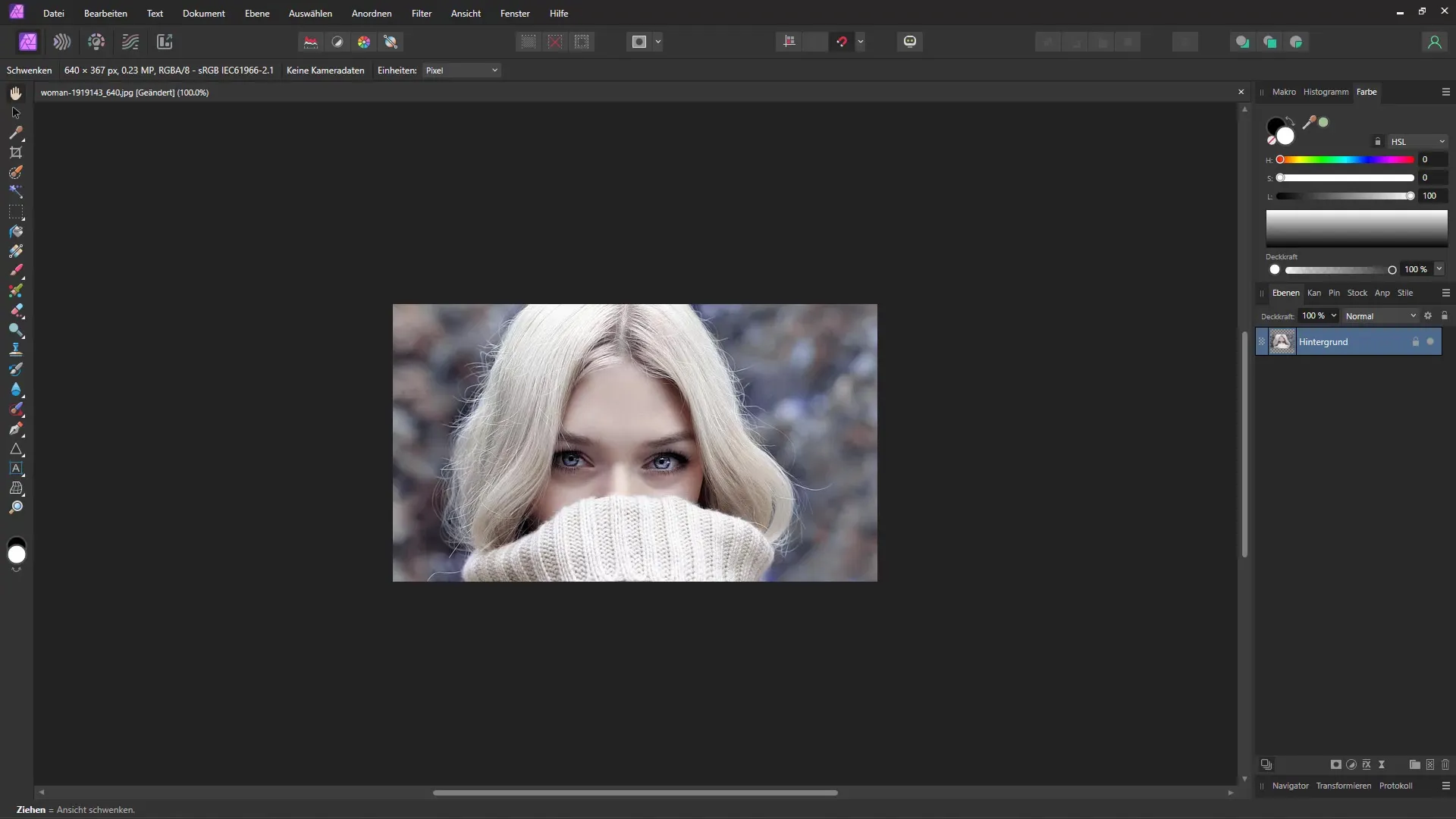
Etter å ha endret dokumentstørrelsen kan du også tilpasse DPI-antallet, og jeg anbefaler å gjøre dette i centimeter for å oppnå et godt utskriftsresultat. Hvis du vil sette DPI til 300, er det viktig å holde pikselantallet i tankene for å sikre at du oppnår best mulig utskriftskvalitet.
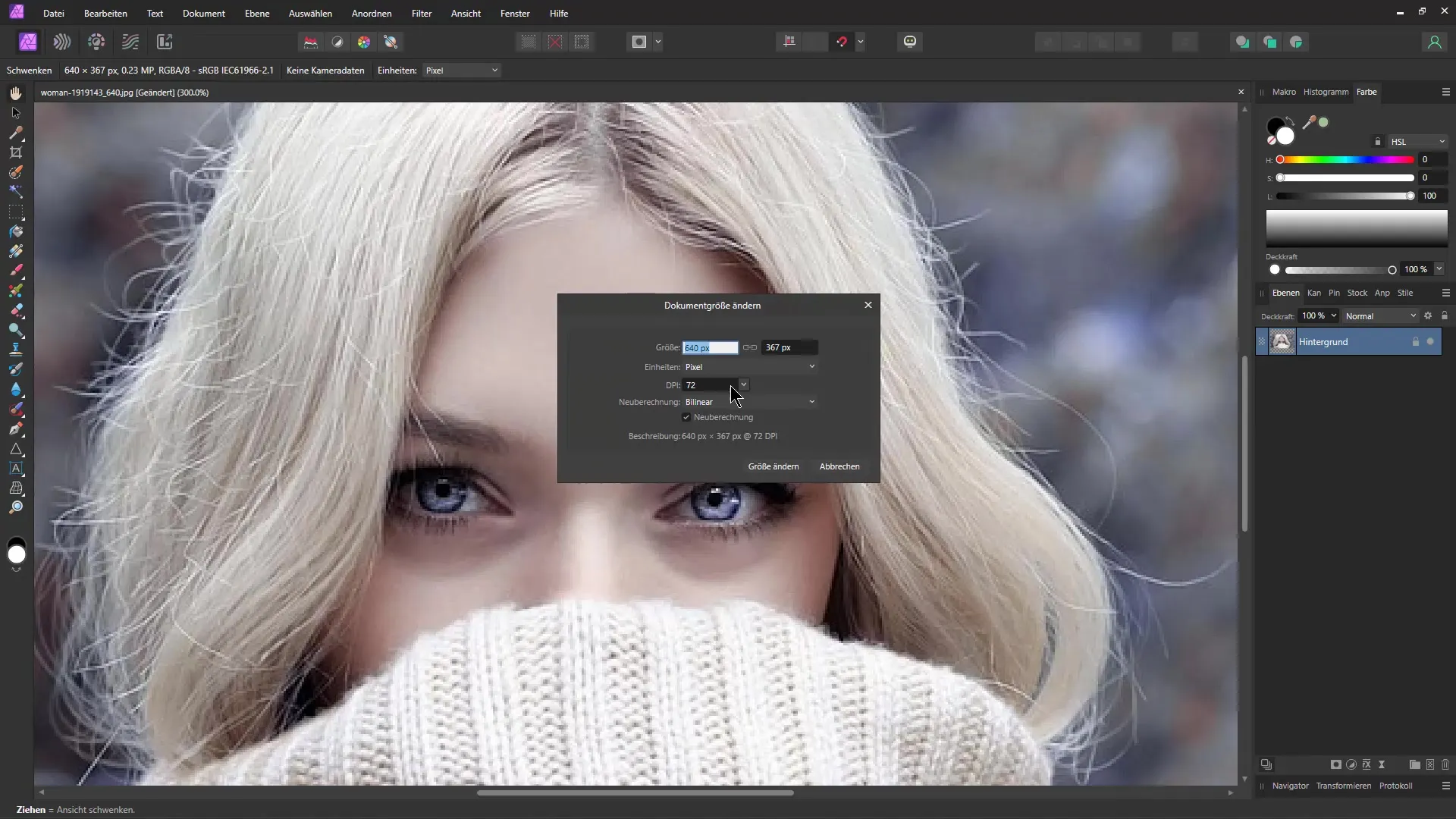
Du vil se at bildevisningen nå er uskarp siden vi bare endret størrelsen.
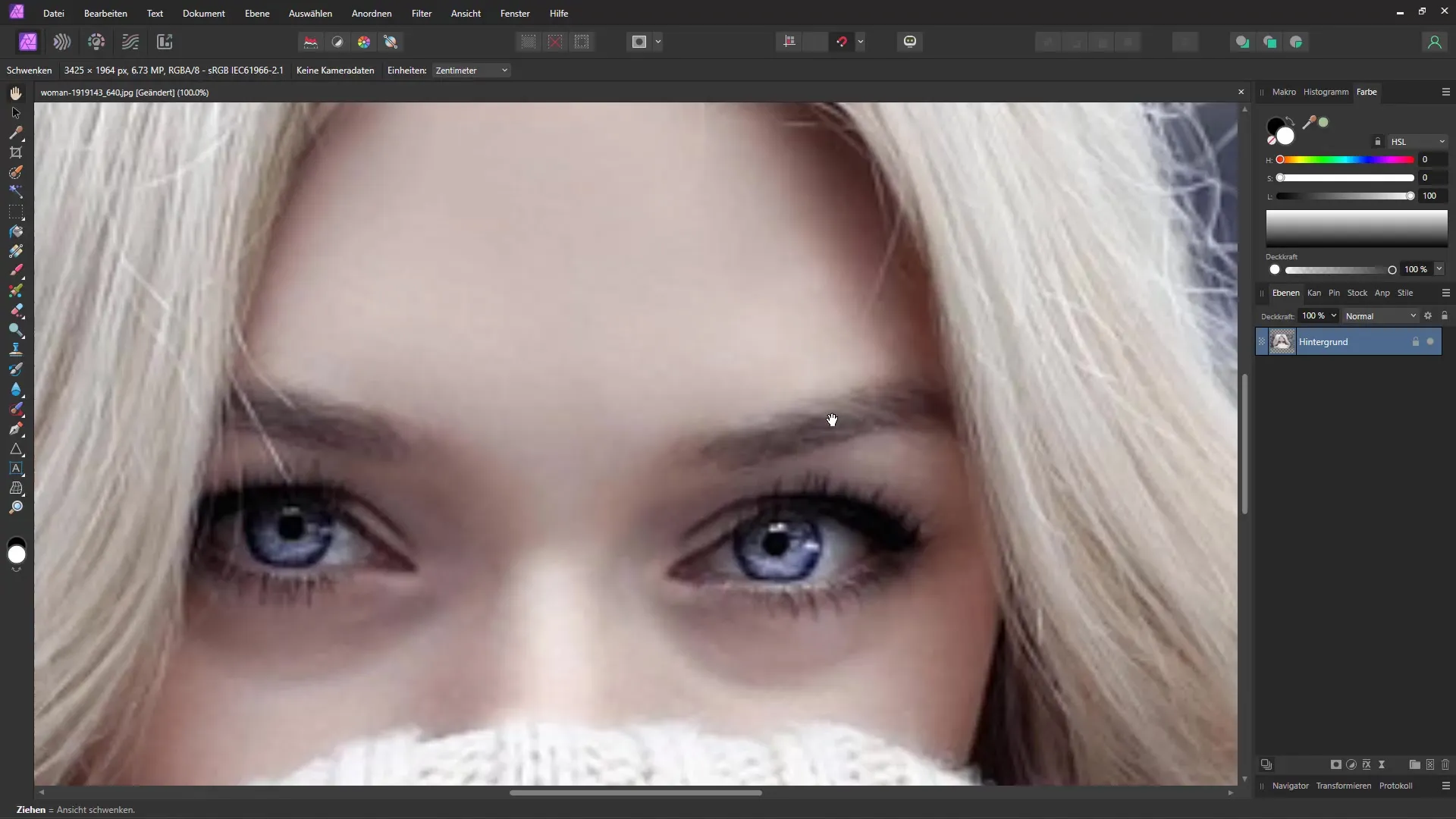
Skarpe bildet
Det er flere metoder for å skjerpe et bilde. En mulighet er å duplisere bildet. Trykk "Ctrl + J" for å gjøre dette. Deretter går du til "Filter" og velger "Skarphet" og deretter "Høy passasje". Dette er en vanlig triks fra Photoshop-verdenen.
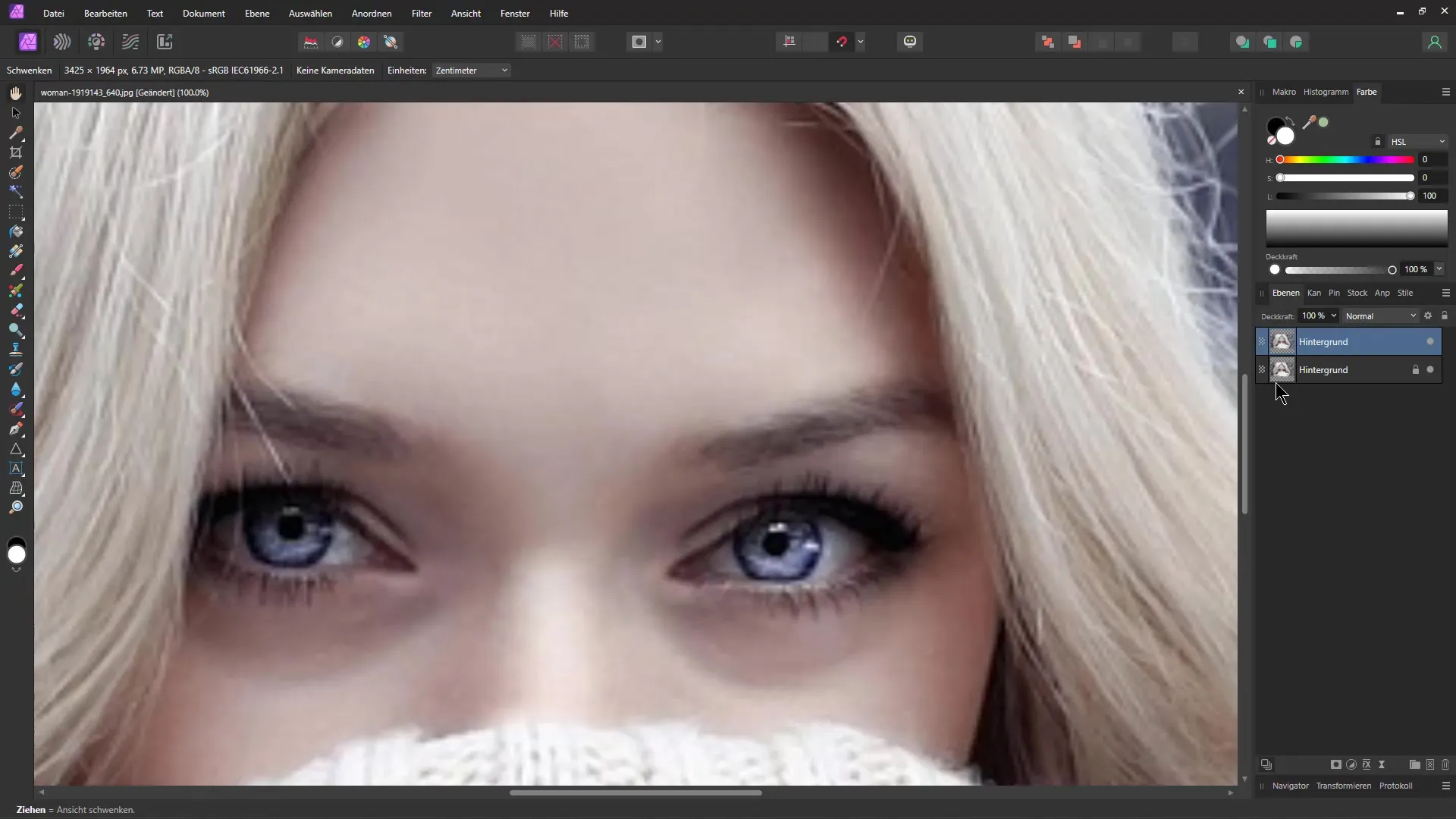
Du kan justere høy passasje-filteret slik at du ser hvordan detaljene fremheves. Hvis du endrer blandemodusen til "Overlap", kan du bedre vurdere effektene.
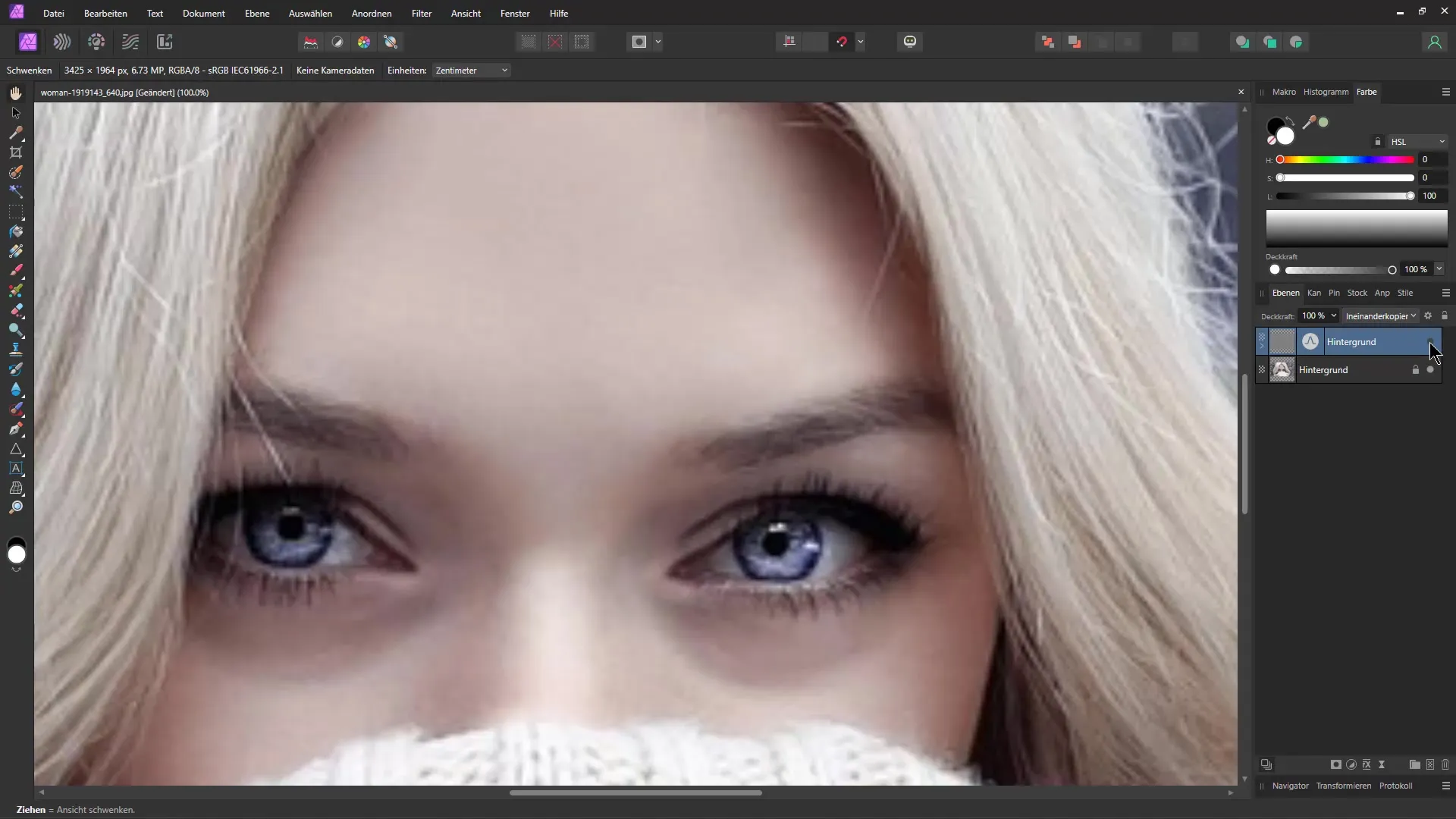
Ved å gjenta skarpstillingsprosessen vil du se hvordan bildets skarphet endres, og hvor det kanskje trengs justeringer.
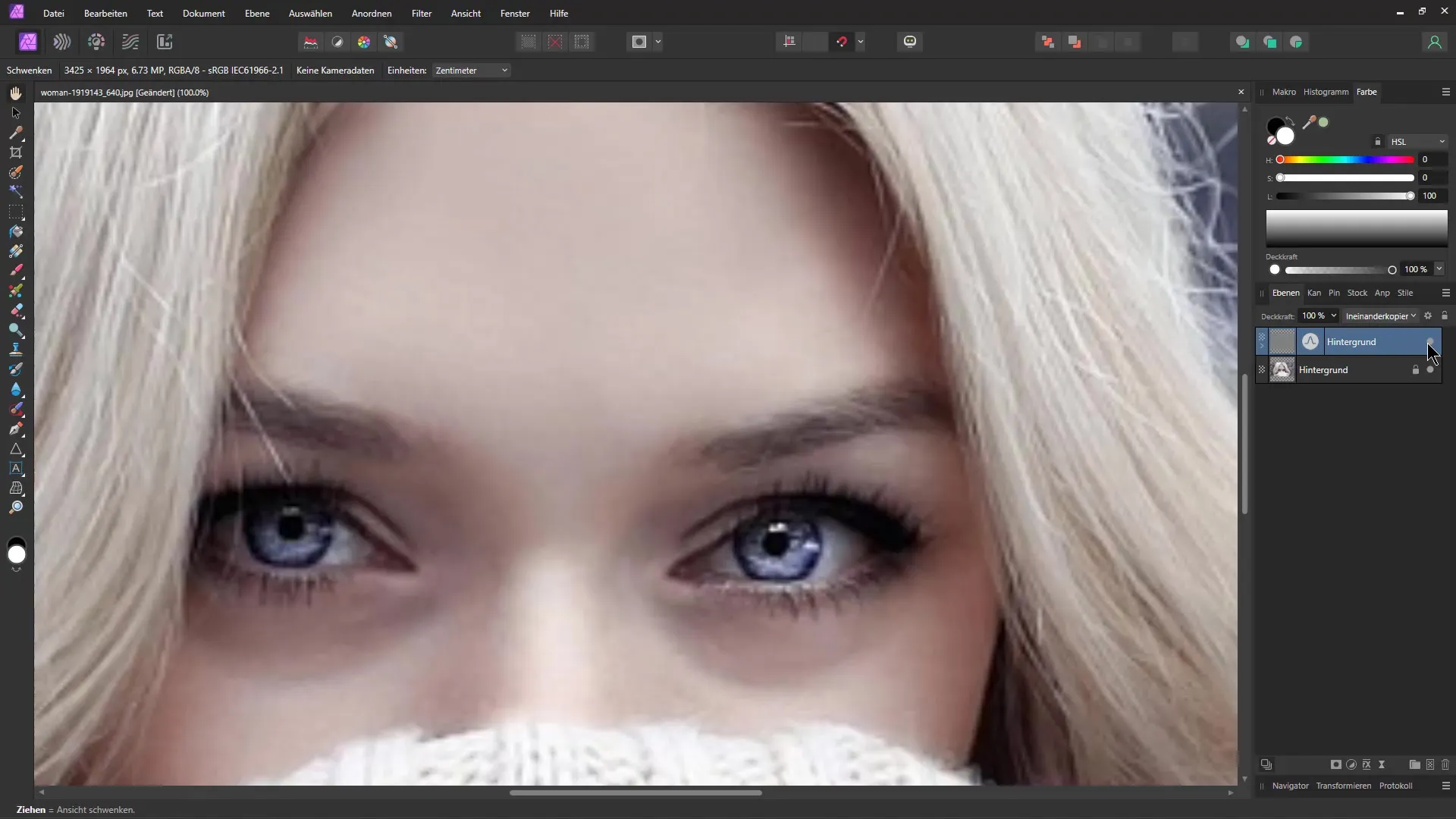
Finjustering for bedre skarphet
Dobbeltklikk på høy pass-filteret og endre verdien for å ytterligere øke skarpheten slik at du oppnår bedre bildekvalitet.
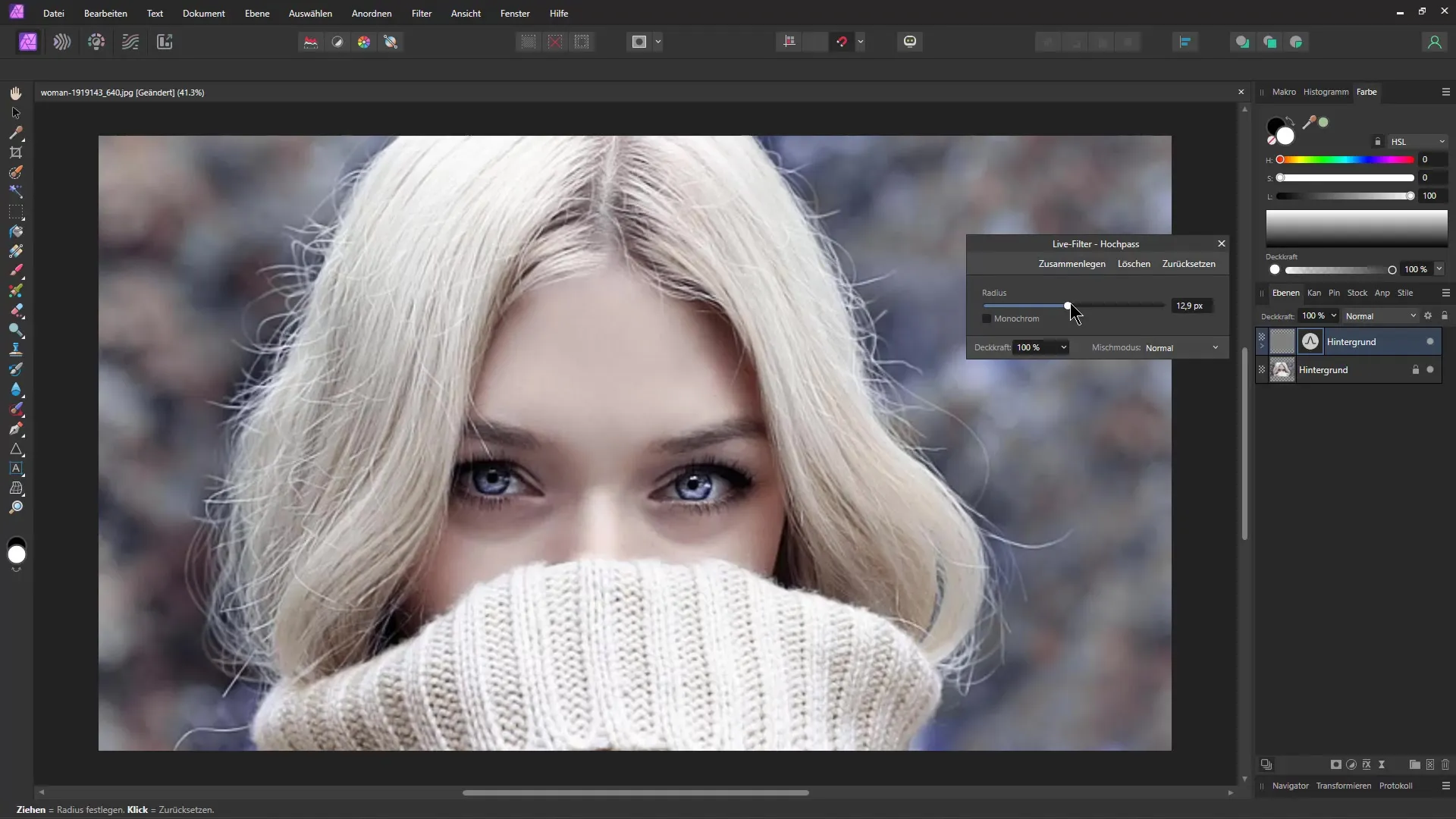
For en alternativ metode kan du bruke "Unsharp Mask" -filteret under "Filter". Her har du muligheten til å samtidig øke verdiene og dermed skjerpe bildet.
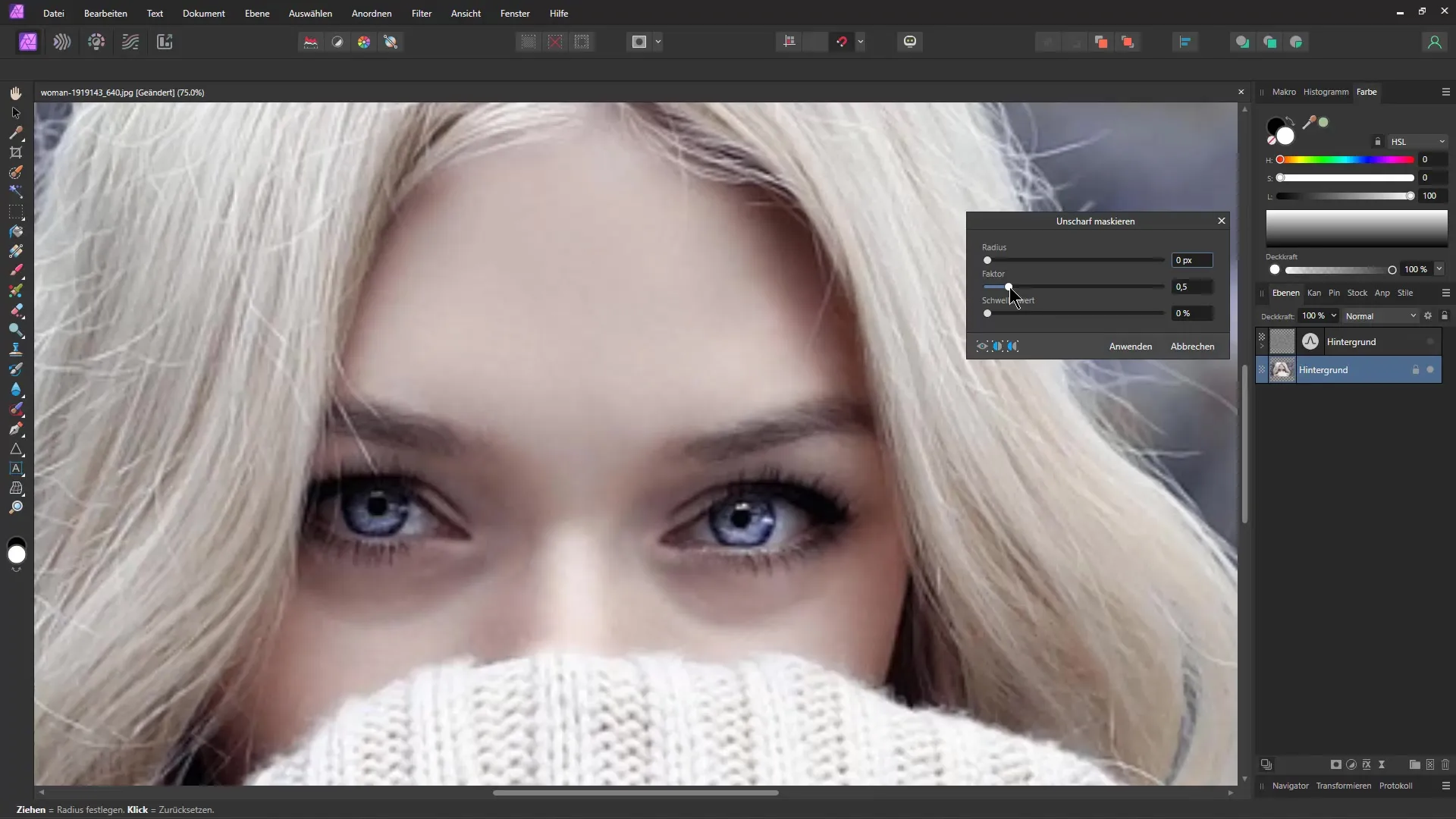
Husk å bruke dette som et live-filter, slik at du kan angre endringer når som helst. Dette gir deg mer fleksibilitet under bildebehandling.
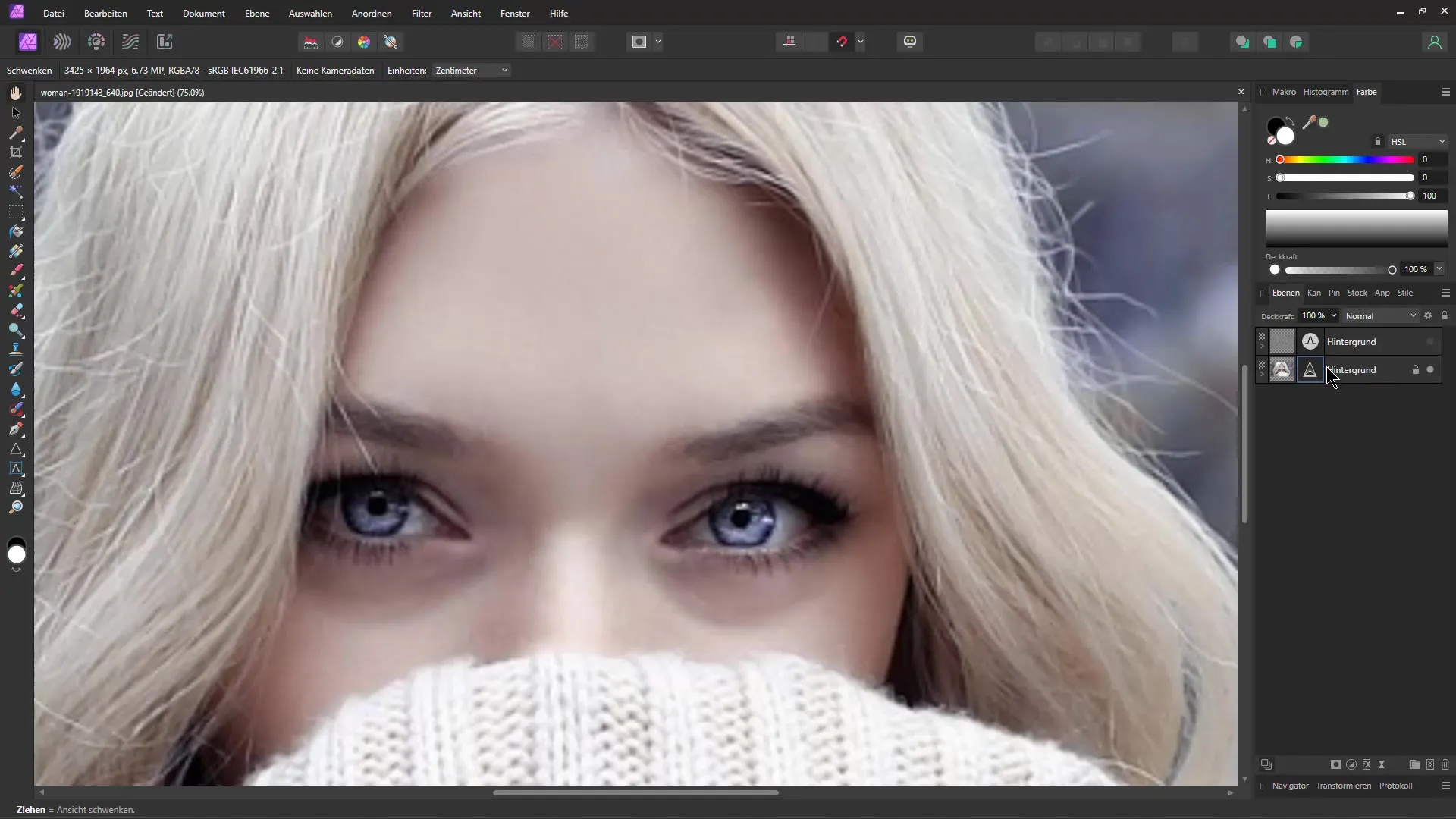
AI-basert forbedring
Det finnes nå også AI-baserte verktøy som bidrar til bildeforbedringer. Jeg har prøvd en nettside som bruker denne teknikken. Du laster opp bildet i høyere oppløsning og velger alternativer som "Skarpmaskering", "Bakgrunnsforbedring" og "Ansiktsforbedring".
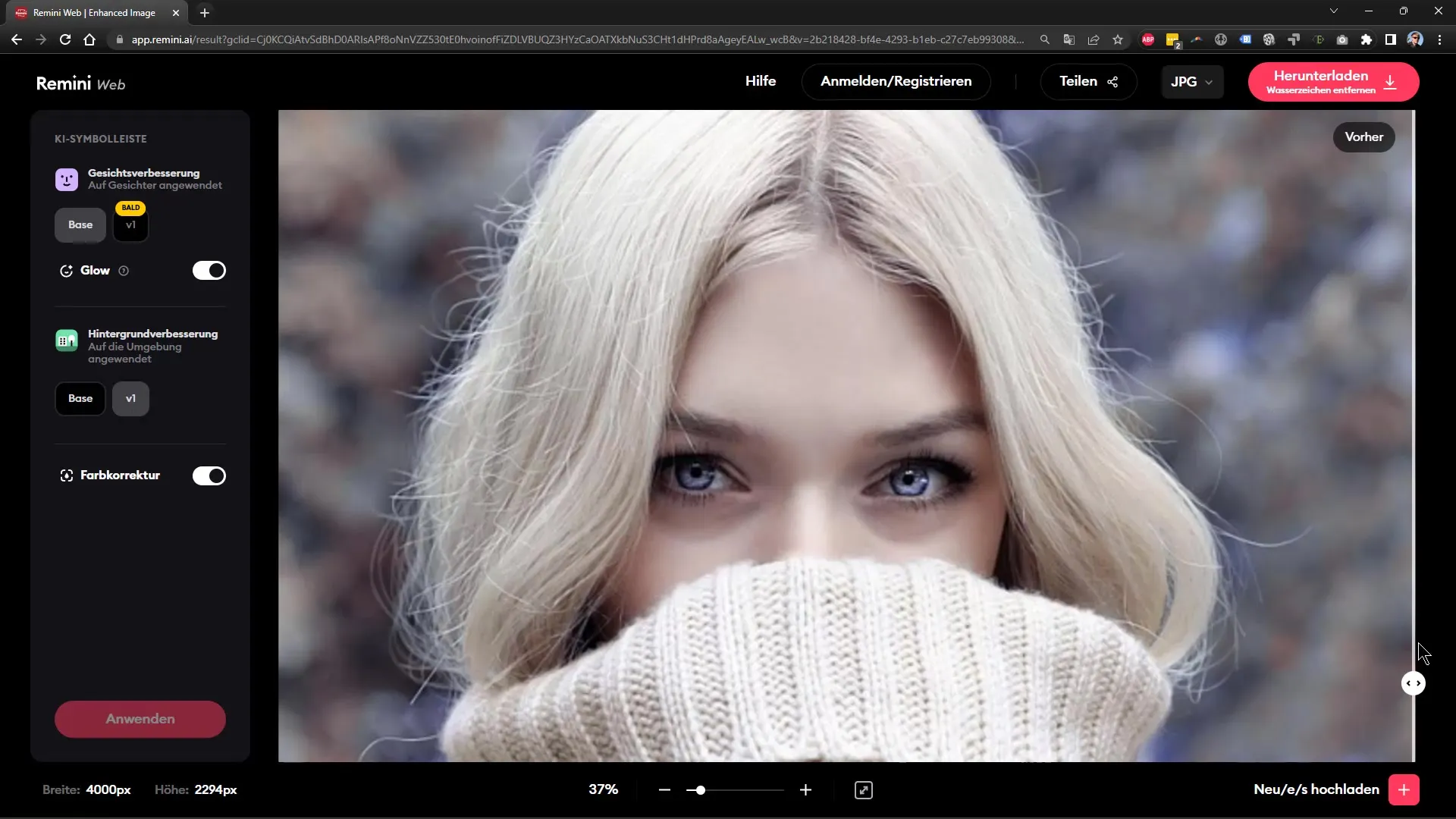
Resultatet var imponerende: Detaljene i øynene ble skarpere, og hårtustene ble også tydeligere, noe som gjorde bildet veldig tiltalende.
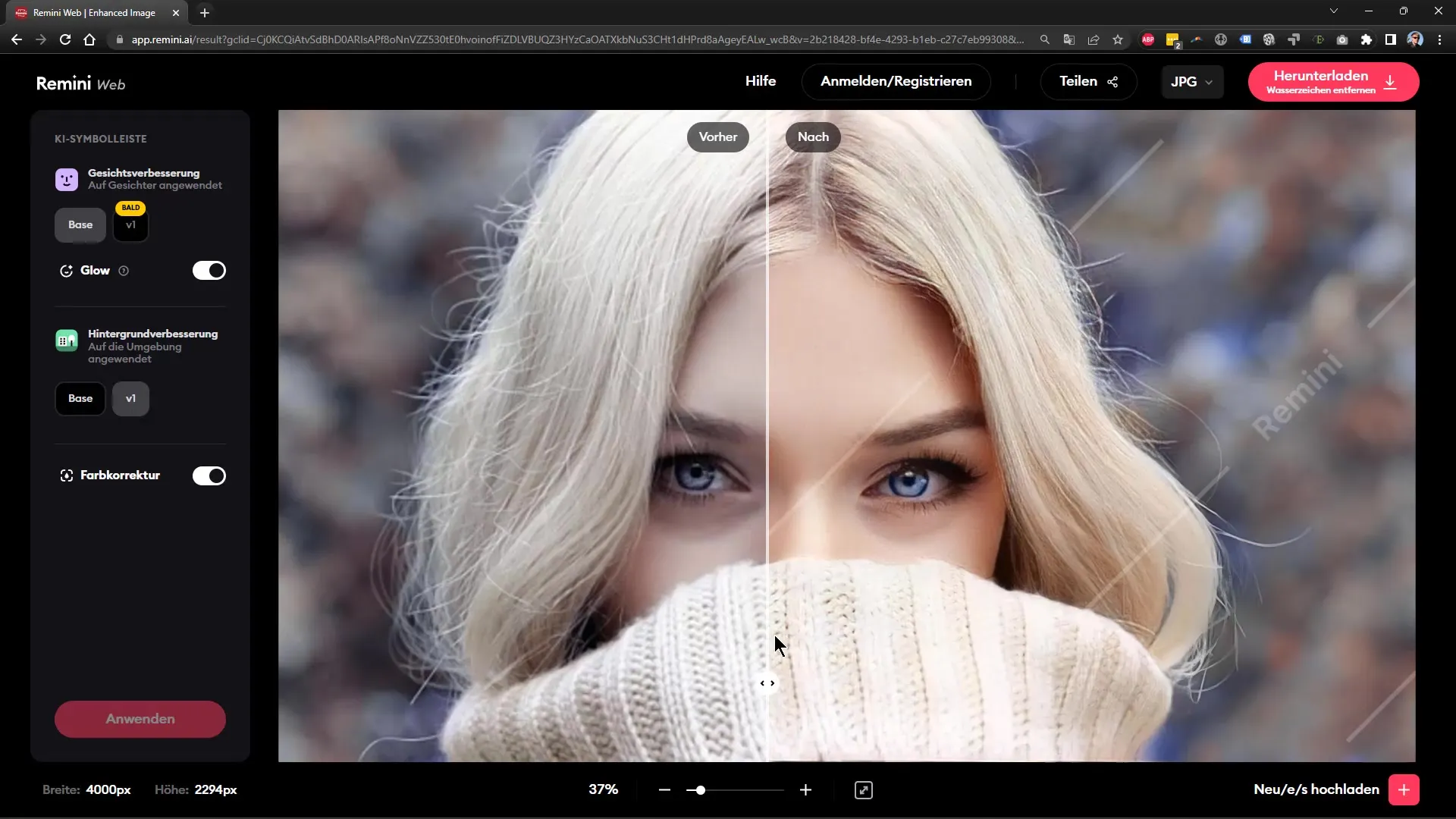
Slike former for optimalisering er moderne og øker bildets kvalitet betydelig, selv om originalbildet ikke var ideelt.
Praktiske eksempler på bruk
Hvis du opplever situasjoner der oppløsningen er lav, anbefales det å øke dokumentstørrelsen og deretter gjøre skarpheten skarpere. Dette forbedrer trykkvaliteten, selv om detaljene i originalen ikke er optimale.
Jeg oppfordrer deg også til å utforske ulike AI-verktøy. Det finnes mange nyttige applikasjoner på dette området som allerede er tilgjengelige på smarttelefonen din. De vil hjelpe deg med å få mer ut av uskarpe eller lavoppløselige bilder. For øvrig vil jeg anbefale deg alternativet upscayl. Det er gratis og gir svært gode resultater.
Kos deg med å prøve ut disse teknikkene!
Oppsummering
I denne veiledningen har du lært hvordan du raskt og effektivt kan optimalisere bilder med dårlig oppløsning eller uskarphet i Affinity Photo. Med enkle trinn som å endre dokumentstørrelsen, målrettet skarphet og bruk av AI-verktøy, kan du markant forbedre bildets kvalitet og gjøre det klart for utskrift.
Ofte stilte spørsmål
Hvordan endrer jeg dokumentstørrelsen i Affinity Photo?Gå til "Dokument" og velg ønsket antall piksler og DPI.
Hvordan gjør jeg et bilde skarp på intelligent vis?Dupliser bildet og bruk high pass-filteret for å øke skarpheten.
Er AI-støttede verktøy dyre?Mange AI-verktøy tilbyr både gratis og betalte alternativer.
Kan jeg angre endringer i Affinity Photo?Ja, du kan til enhver tid angre justeringene hvis du bruker dem som live-filtre.
Gjør det en forskjell å øke DPI-en?Ja, høyere DPI gir bedre utskriftskvalitet og dermed skarpere bilder.


